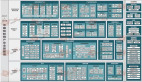Oh My Zsh 和 Powerlevel10k:天作之合

大多數 Linux 發行版中的默認 Shell 是 Bash。Bash 是一個可靠的和傳統的工具。然而,它缺乏一些自定義功能,比如漂亮的顏色、光標支持等等。
你可以使用另一個 Shell,即 Zsh 來得到更多的設置調整,并幫助你擴展你的 Bash Shell 體驗。
這個簡單的指南解釋了如何安裝 Zsh、Oh My Zsh 并應用 Powerlevel10k 主題。
Oh My Zsh 和 Powerlevel10k 安裝和配置指南
1、安裝 Zsh 和改變 Shell
打開一個終端,使用以下適用于你的發行版的命令安裝 Zsh。
Ubuntu、Debian、Linux Mint 和所有相關的發行版:
Fedora:
Arch:
安裝完成后,找出 Zsh 的安裝路徑:
然后使用當前用戶的 Zsh 可執行路徑改變 Shell。
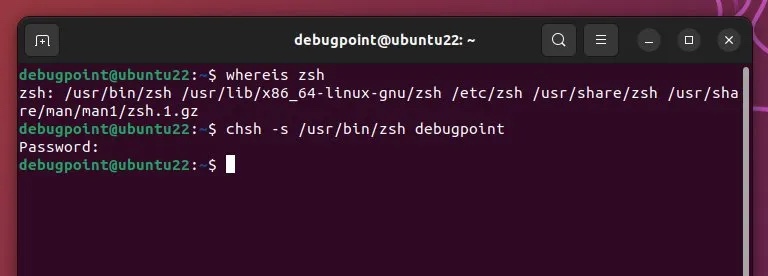
改變當前用戶的 Shell
關閉并再次打開終端。然后你應該看到 Zsh 的首次設置。選擇選項 2。它將用一個默認的主題改變你的 Shell 提示符的外觀,如下圖所示:
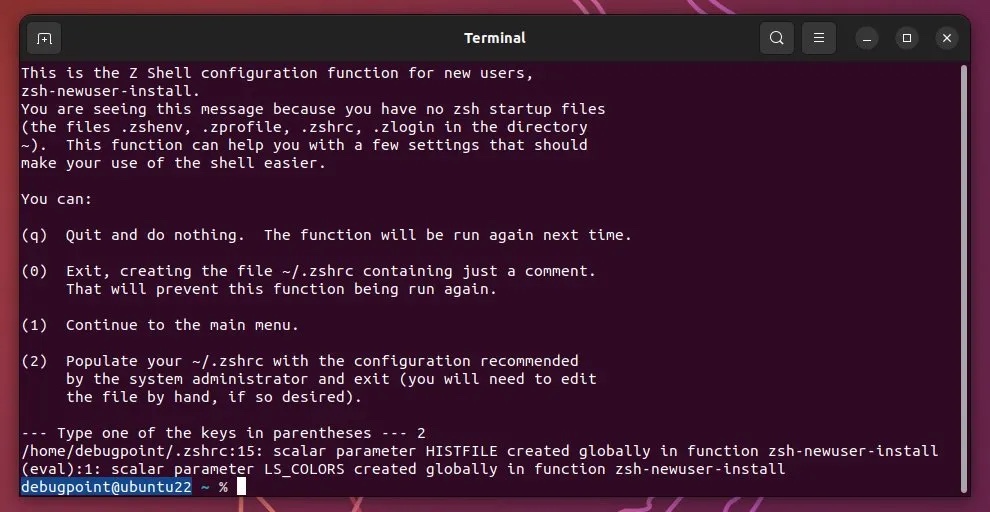
Zsh 的首次設置
2、安裝 Oh My Zsh
Oh My Zsh 是一套可以進一步定制 Zsh 的腳本。
首先,我們將從 GitHub 上下載 Oh My Zsh 腳本來安裝它。如果你有 ??wget?? 和 ??git?? 軟件包,那就最好了。如果還沒有安裝,請使用以下命令 ??安裝 wget?? & git:
然后用下面的命令安裝 Oh My Zsh:
然后你應該看到 Oh My Zsh 及默認主題 Robbyrussell 應用到了你的終端。
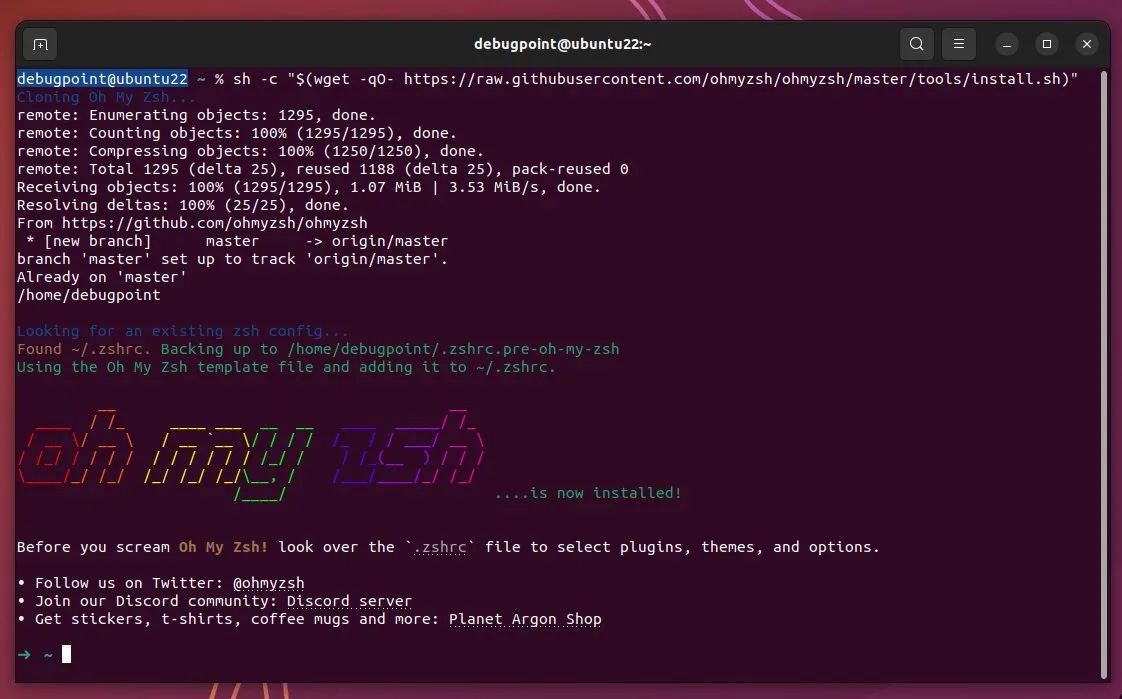
安裝 Oh My Zsh 和默認主題
Oh My Zsh 還附帶了其他的主題,你可以 ??使用這篇指南?? 安裝它們。然而,在本教程中,我將談論一個特定的主題,即 Powerlevel10k。
3、為 Oh My Zsh 安裝 Powerlevel10k 主題
打開終端,運行以下命令,從 GitHub 上克隆 Powerlevel10k 代碼庫,并將文件放到 Oh My Zsh 的配置文件夾中。
用文本編輯器打開 ??~/.zshrc?? 文件,將 ??ZSH_THEME?? 變量設為 ??"powerlevel10k/powerlevel10k"??。
默認情況下,它應該是 Robbyrussell。刪除 ??”robbyrussell"??,添加下面的 ??"powerlevel10k/powerlevel10k"??。
更改后,你的 ??~/.zshrc?? 文件應該是這樣的:
保存并關閉該文件(??CTRL+O??、回車和 ??CTRL+X??)。
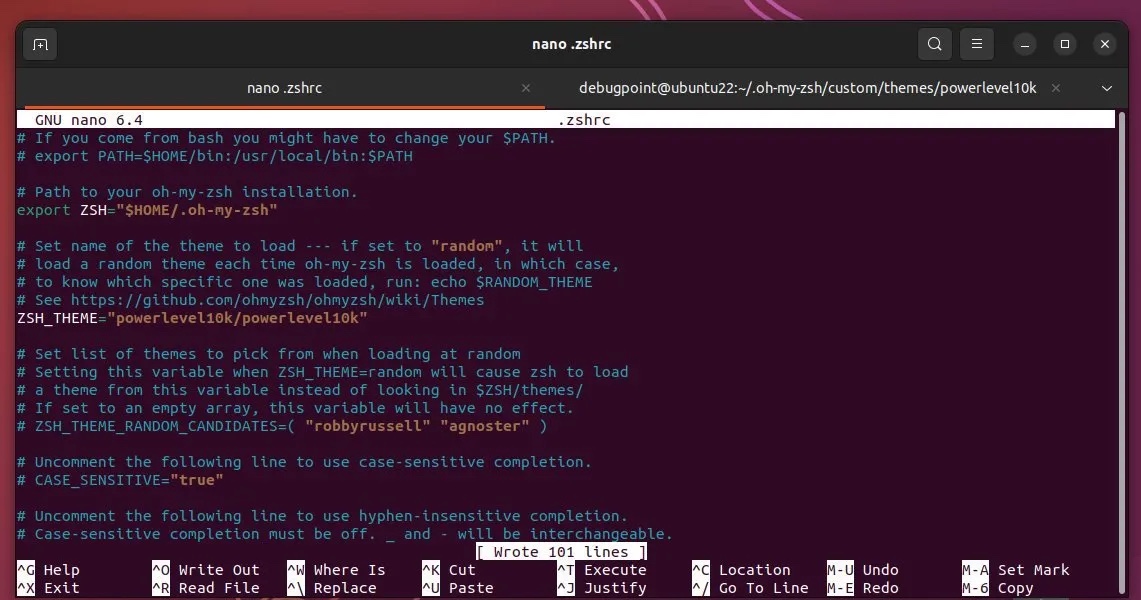
改變 Oh My Zsh 主題為 Powerlevel10k
重新啟動你的終端,啟動首次向導來設置 Powerlevel10k 主題。
4、Powerleve10k 的首次設置
安裝后啟動終端時,Powerlevel10k 會提示你各種問題以了解你的 Linux 發行版設置。所以,根據你的需要按下鍵,按照你的口味來定制你的終端。下面是一些問題的例子截圖,可以給你一些啟發。
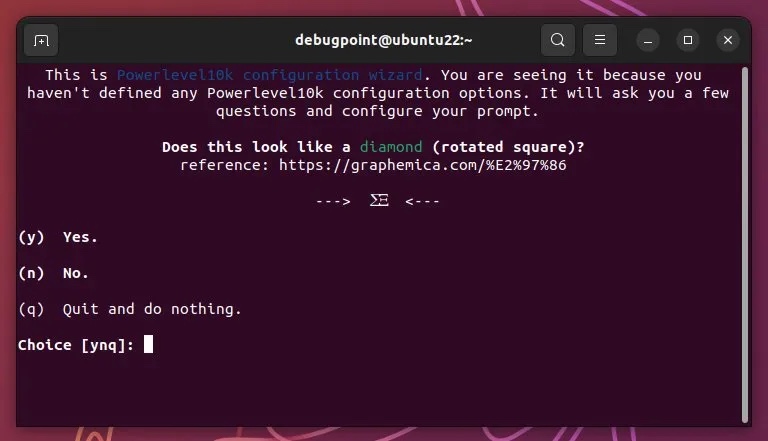
Powerlevel10k - wizard1
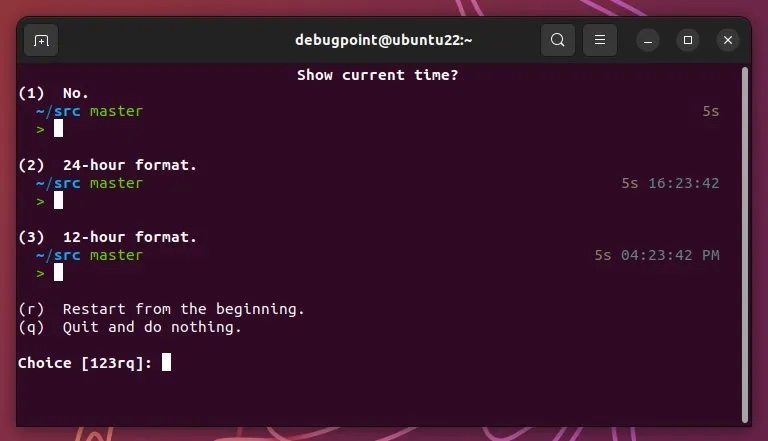
Powerlevel10k - wizard2
最后,你可以保存文件,享受你的終端的新面貌。
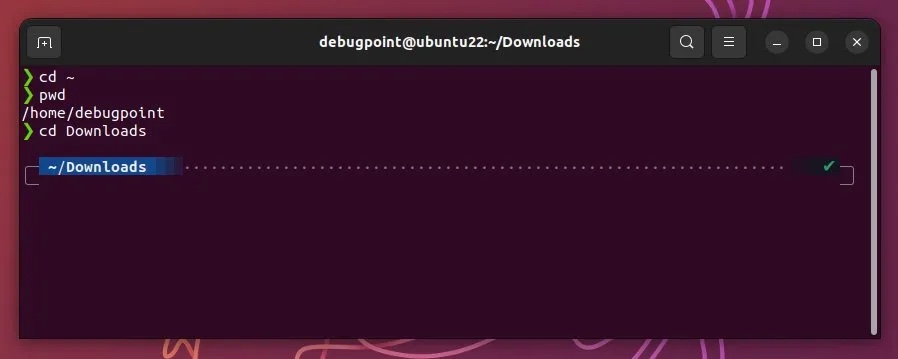
應用 Powerlevel10k Zsh 主題設置后
如果你想再次重啟配置向導,運行以下程序。你可以隨心所欲地做,次數不限。
基本設置就這樣結束了。如果你想了解更多,請繼續閱讀。
更多配置(高級用法)
5、安裝 Dracula GNOME 終端主題
如果你使用的是帶有原生終端應用的 GNOME 桌面,你可以試試令人驚嘆的 Drakula 主題。要做到這一點,打開一個終端,運行下面的命令來下載該主題:
打開 GNOME “終端”應用,進入偏好設置。通過點擊 “+” 添加一個新的配置文件,并命名為 “drakula”。然后進入顏色標簽,取消勾選 “使用系統主題的顏色use colors from system theme” 選項。
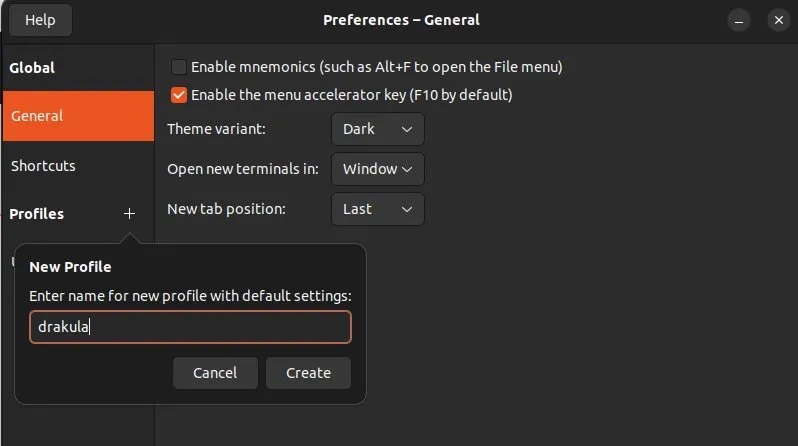
為終端創建一個新的配置文件
回到終端,運行以下程序。當出現提示時,選擇你剛才創建的配置文件名稱,如上所述。
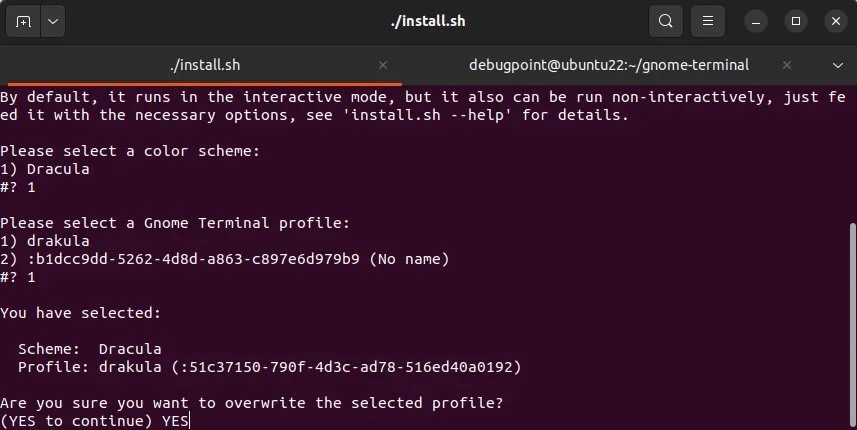
為 GNOME “終端”應用 Drakula 主題
一旦安裝完成,回到偏好設置中,將 Drakula 配置文件標記為默認。
6、Zsh 的自動補完和語法高亮
你可能想試試由社區開發的兩個可用于 Zsh 的插件。它們是 zsh-autosuggestions 和 zsh-syntax-highlighting。
打開終端,運行以下程序,下載 zsh-autosuggestions,并將其放在插件文件夾中:
同樣地,為語法高亮插件運行以下程序:
通過文本編輯器打開 ??~/.zshrc??文件(使用以下命令),并找到 ??plugins=(git)?? 一行。并將其替換為以下內容:
使用 ??CTRL+O??、回車和 ??CTRL+X?? 保存并關閉該文件。
關閉并打開你的終端。現在,你應該可以使用自動建議和語法高亮了。
總結
這樣就好了!你現在應該已經在你的系統上安裝了 Oh My Zsh 和 Powerlevel10k 主題。你可以根據自己的需要,進一步定制 Powerlevel10k 主題的外觀和行為。
干杯。